Faktura Mini gjør mobil faktura oppretting lettere enn noensinne

Hvis du er frilanser eller gjør mye kontraktarbeid, er det sannsynligvis en viktig oppgave å skape og sende ut fakturaer. Har du noen gang ønsket en enkel måte å opprette, administrere og sende fakturaer til i én app?
Den nyeste appen fra MakeUseOf, kalt Invoice Mini, er nettopp det: en kraftig faktura generator. La oss ta en titt på hvordan du bruker det og fordelen det gir.
Faktura Mini er helt gratis uten in-app-annonser eller vannmerker på fakturaene dine.
Nedlasting: Faktura Mini for Android | iOS (gratis)
Legg til din første klient
Last ned Faktura Mini på iPhone eller Android-telefonen, og åpne den opp. Du vil se fakturaer siden for å starte. Her kan du opprette en ny faktura, men det er mer fornuftig å legge til din første klient i appen først.
For å gjøre det, trykk på Meny knappen øverst til venstre for å skyve ut den venstre menyen. Tap klienter her, og velg Legg til klient å sette din første i.
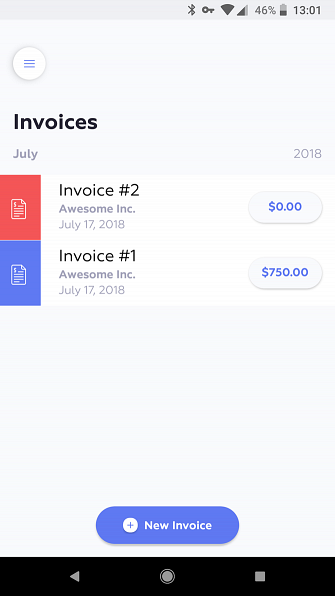
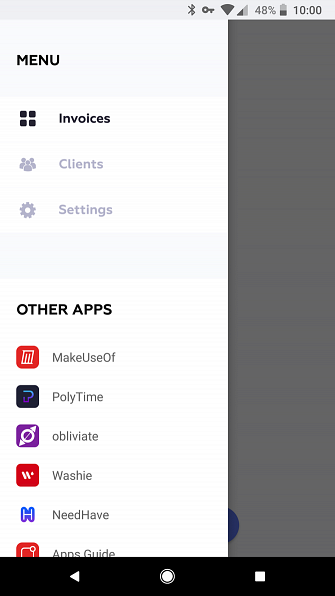
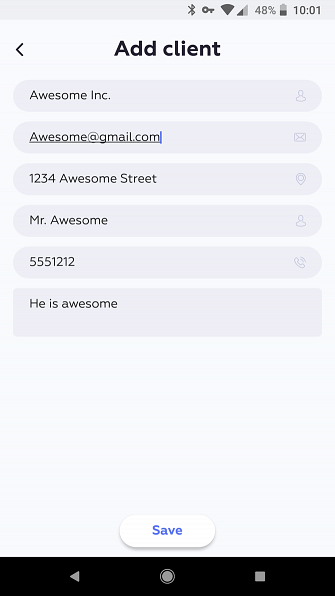
Appen gir de viktigste feltene, inkludert Selskapsnavn, e-post, Fakturaadresse, Kontakt navn, og telefon. Med en gang du Lagre klienten, vises den i listen din på klienter tab.
Legg til bedriftsinformasjonen din
Før du fortsetter med å opprette en faktura, bør du også legge til selskapets informasjon. For å gjøre det, åpne venstre meny og velg innstillinger. Tap Brukerbedriftsinformasjon her og du kan skrive inn din egen informasjon, som vises på dine fakturaer.
Skriv inn din bedrift og kontakt navn, forretningsadresse, telefonnummer og et registreringsnummer hvis det er aktuelt. Tap Lagre og appen vil bruke denne informasjonen i alle fremtidige fakturaer.
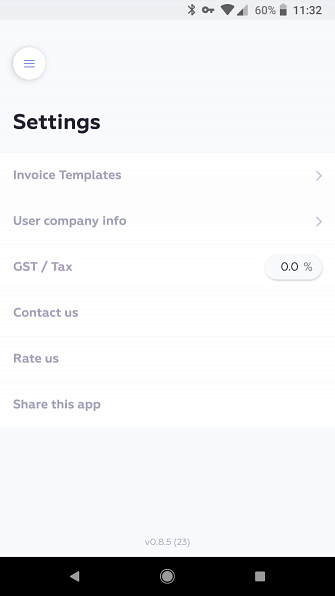
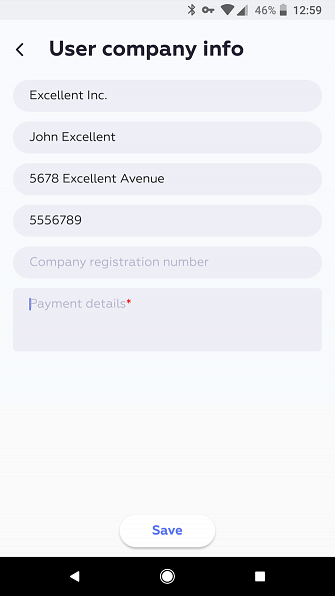
Velg en faktura mal
Til slutt vil du velge din favorittmal fra de gratis faktura-mallene som er tilgjengelige i Faktura Mini. Malerne er utformet for å passe til både amerikanske brev- og A4-papirstørrelser, slik at utskrift med dem ikke vil være et problem.
Igjen på innstillinger menyen, velg Faktura Maler. Du ser en håndfull som du kan bla gjennom nederst på skjermen.
Trykk på det blå forstørrelsesglassikonet på en fakturamal for å se nærmere på det. Når du har bestemt deg for din favoritt, velger du den og klikker på Tilbake pil øverst til venstre.
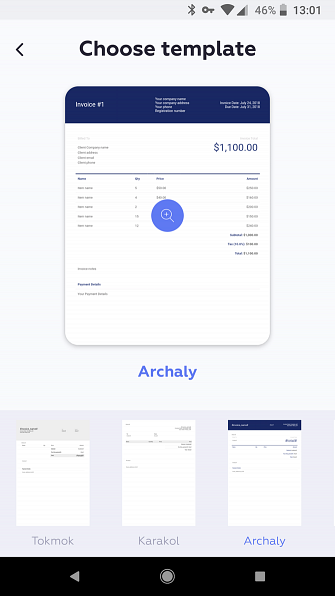
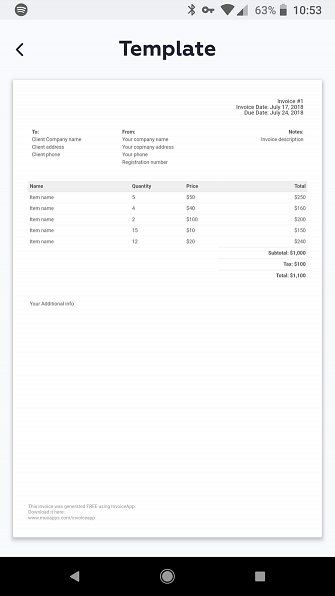
Også på innstillinger menyen, kan du angi standardinnstillingen Avgift prosentvis om nødvendig.
Opprett din første faktura
Nå er du klar til å opprette din første faktura! Hopp tilbake til fakturaer fanen ved hjelp av venstre meny. Å velge Ny faktura nederst på siden for å begynne.
Først må du velg klienten. Søylinjen øverst vil vise klienten du la til tidligere, men du kan også legg til nye kunder her hvis du trenger det. Etter at du har valgt din klient, ser du Fakturadetaljer skjerm.
Dette inneholder standardfakturainformasjon for deg å fylle ut. Skriv inn et navn på fakturaen øverst, og spesifiser en faktura dato og forfallsdato.
Under dette oppgir du hvert element sammen med pris og antall. Du kan fylle ut Beskrivelse boks hvis et element ikke er selvforklarende. Velge Legg til nytt element for hver ny fakturaoppføring og gjenta etter behov.
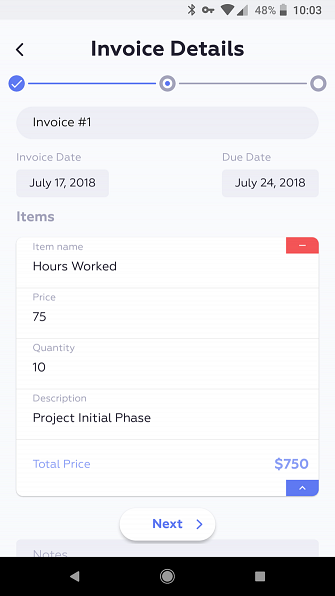
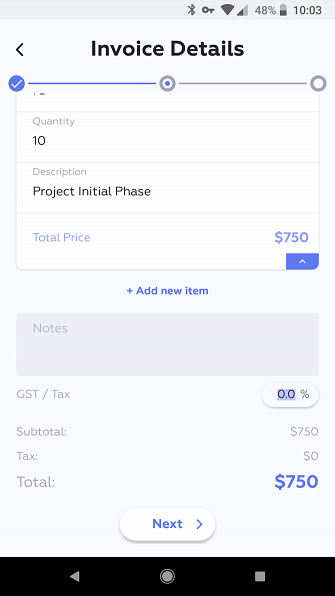
For enklere gjennomgang, bruk de blå pilene i hjørnet av hvert element for å kollapse dem. Trykk på det røde Minus symbol for å slette en oppføring.
På bunnen av faktura siden ser du en Merknader feltet for ekstra informasjon. Du kan også spesifisere Avgift prosentandel her.
Tap neste å fortsette.
Forhåndsvis og send fakturaen din
På finalen Forhåndsvis faktura skjermen, kan du se på fakturaen din for å sikre at alt er i orden. Trykk på det blå forstørrelsesglassikonet for å se hvordan det ser ut; bruke Tilbake pil for å returnere og redigere feil informasjon.
Hvis du ikke vil sende den til senere, trykker du på Lagre å holde det i utkastene dine. Tap Send nå for å åpne standard e-postapplikasjonen din med en melding som er klar til å gå. Emnelinjen og e-postkroppen inkluderer faktura nummer, faktura, og kontaktinformasjon. Dette fester fakturaen som PDF.
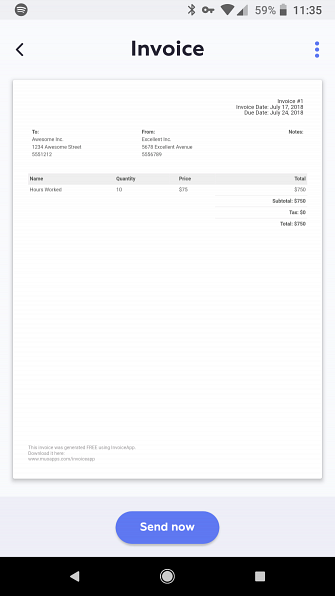
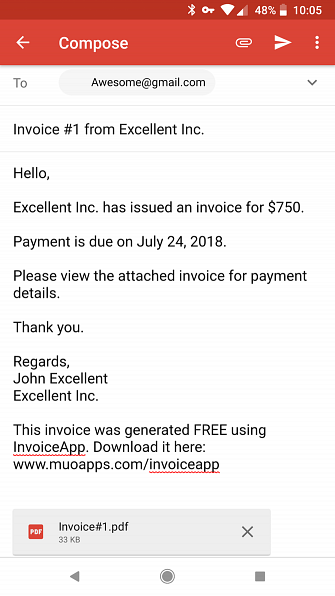
Administrere fakturaer
Når du har sendt fakturaen, finner du den på fakturaer fane. Der kan du trykke på det for å vurdere det når som helst. Velg trepunktet Meny knappen øverst til høyre på en faktura side, og du har noen få nyttige alternativer.
Dette inkluderer Bruke om igjen funksjon, som skaper en duplikatfaktura for enkelhets skyld. De Dele alternativet åpner en standard delingsmeny, og Skrive ut lar deg sende en hard copy. Du kan også Slett fakturaer du ikke trenger lenger.
På klienter fanen, kan du velge hvilken som helst klient for å gjennomgå informasjonen. I bunnen ser du også Tidligere fakturaer slik at du kan holde rede på hva du har sendt til hver klient.
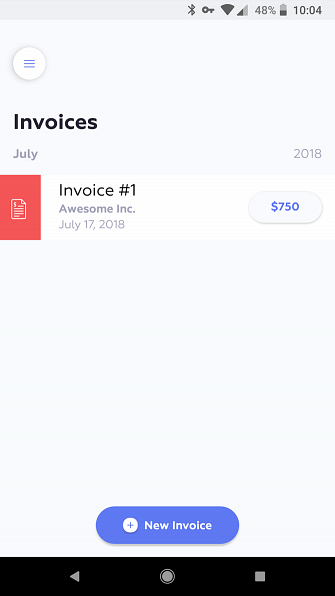
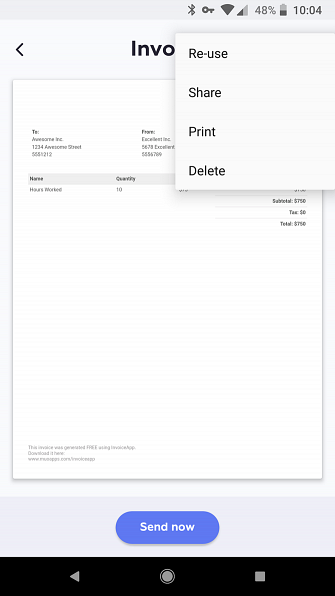
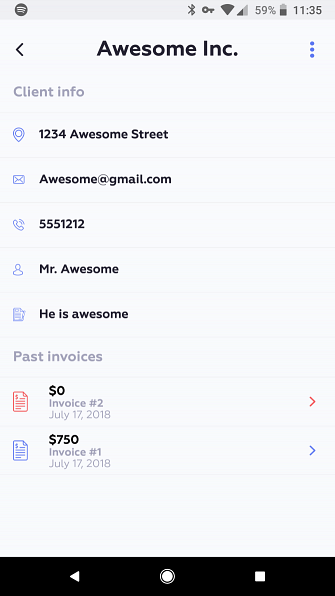
Ikke glem at i venstre sidefeltmeny finner du lenker til andre MakeUseOf-apper. Disse inkluderer PolyTime, den enkle tidszonenomformeren PolyTime er den beste tidssonekonverteringsprogrammet for flere byer samtidig PolyTime er den beste tidszonekonverteringsprogrammet for flere byer samtidig PolyTime, gjør en ny app fra MakeUseOf det enkelt å sammenligne tidssoner over verden. Her er hva du kan gjøre med det og hvordan det fungerer. Les mer og NeedHave, en app som knytter lokalbefolkningen i nød med de som kan donere NeedHave Inspirerer Goodwill Donasjoner i Ditt Fellesskap NeedHave Inspirerer Goodwill Donasjoner i Ditt Fellesskap NeedHave er en app bygget rundt gjenbruk av varer i samfunnet ditt, doner produkter du ikke lenger trenger, eller be om donasjoner når du trenger et bestemt element. Les mer .
I innstillinger meny, finner du koblinger for å kontakte utviklerne, rangere appen og dele den med andre.
Klar til å gjøre fakturaer enkle?
Fakturaer bør ikke være et problem i dag. Du trenger en app som gjør det enkelt å opprette, administrere og sende dem ut. Og det er akkurat det Mini gjør.
Gi appen en prøve i dag, og opplev hvor lett fakturaskaping på din iOS- eller Android-enhet kan være. Og best av alt, du trenger ikke å legge opp noen annonser eller kjøp i app. Det er perfekt for frilansere eller småbedrifter, og vi tror du vil elske det.
Nedlasting: Faktura Mini for Android | iOS (gratis)
Utforsk mer om: Freelance, Faktura, MakeUseOf Apps.


